キャリブレーションの実施
コンテンツID(4021)
概要
キャリブレーションを実施する手順について説明します。
- キャリブレーションチャートをプリントするため、用紙トレイに A4 サイズ以上の用紙をあらかじめセットしておいてください。
キャリブレーション方法には、グレーキャリブレーションと単色キャリブレーションがあります。
●グレーキャリブレーション
フルカラー 2、またはフルカラー 3 で、以下のスクリーン線数、および形状の場合は、グレーキャリブレーションができます。
・150dot ・200dot(写真) ・200line
●単色キャリブレーション
以下のスクリーン線数、および形状の場合は、単色キャリブレーションができます。
・150dot ・200dot(写真) ・200line ・300dot(地図) ・600dot ・誤差拡散 ・300dot/200dot(文字/写真)
- 作成したキャリブレーションターゲットを使用する場合には、[単色キャリブレーション]を選択してください。
- [300dot/200dot(文字 / 写真)]は、フルカラー 1/ グレースケールだけに対応しています。(フルカラー 2/3には対応していません)
スキャナー調整
スキャナー調整を実施すると、スキャンキャリブレーションでキャリブレーションチャートをスキャンするときに、より正確なデータを取得できます。
- スキャンキャリブレーションをするときは、事前に少なくとも 1 回はスキャナー調整を実施し、スキャナー調整ファイルを作成してください。
スキャナー調整ファイルは、スキャンキャリブレーションをするときに選択します。
手順
-
ServerManagerの [キャリブレーション]をクリックします。
([カラー]→[キャリブレーション]を選択しても、[キャリブレーショントップメニュー]ダイアログボックスを表示できます。) -
[スキャナー調整]をクリックします。
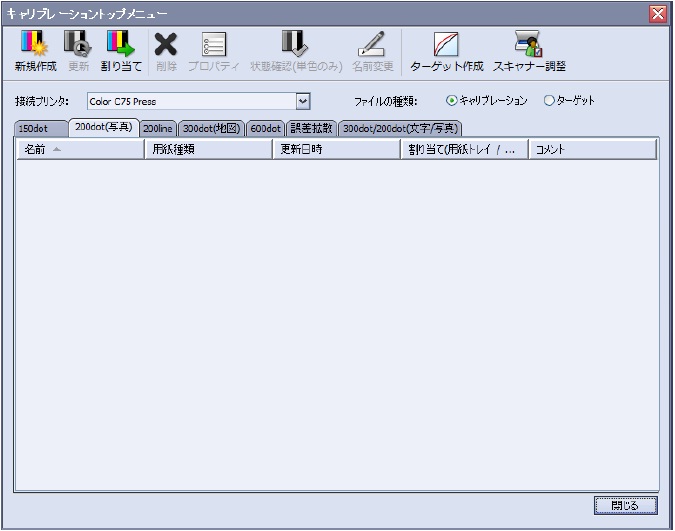
-
[新規作成]をクリックします。

-
Color Scale Targetのおもて面を下に向けて、長辺と原稿ガラスの左辺を合わせて置きます。

-
[読み取り開始]をクリックします。

Color Scale Targetがスキャンされ、スキャナー調整ファイルが作成されます。
-
ファイル名を入力し、[保存]をクリックします。
Color Scale Targetがスキャンされ、スキャナー調整ファイルが作成されます。
◆スキャナー調整ファイルの削除
-
[スキャナー調整]ダイアログボックスで、削除するスキャナー調整ファイルを選択して、[削除]をクリックします。
-
確認のダイアログボックスで、[はい]をクリックします。
キャリブレーションファイルの作成
-
ServerManagerの [キャリブレーション]をクリックします。
([カラー]→[キャリブレーション]を選択しても、[キャリブレーショントップメニュー]ダイアログボックスを表示できます。) -
[新規作成]をクリックします。

[キャリブレーションファイル新規作成]ダイアログボックスが表示されます。

●読み取り装置
・複写機
スキャナーを使用して、キャリブレーションファイルを作成します。
・i1Pro 2(M2)+i1_Reader
測色器を使用して、キャリブレーションファイルを作成します。
●原稿タイプ
スクリーン線数を選択します。
[キャリブレーショントップメニュー]ダイアログボックスで[新規作成]をクリックしたときに、選択されていたタブと同じ原稿タイプが表示されます。
・150dot ・200dot(写真) ・200line ・300dot(地図)
・600dot ・誤差拡散 ・300dot/200dot(文字/写真)
●キャリブレーション方法
キャリブレーションのカラーモードを選択します。
・単色 ・グレー
●キャリブレーションターゲット
ターゲットは用紙ごとに用意しています。
・Uncoated_i1Pro2
非コート紙用のキャリブレーションターゲットです。
・Coated_i1Pro2
コート紙用のキャリブレーションターゲットです。
●用紙トレイ
プリントする用紙のある用紙トレイを選択します。
キャリブレーションでは、非コート紙、コート紙、再生紙以外の用紙種類は使用できません。
[手差しトレイ]を選択した場合は、[用紙サイズ]を入力し、[用紙種類]、[坪量]、[色]を選択します。 -
[読み取り装置]で、測色器キャリブレーションを行う場合は、[i1Pro 2(M2)+i1_Reader]を選択し、スキャンキャリブレーションを行う場合は、[複写機]を選択して各項目を設定します。
-
キャリブレーションチャートをプリントする場合は、[部数]を入力し、[印刷]をクリックします。
- i1はオプションです。
- i1はi1Pro 2を使用してください。
- [読み取り装置]で[複写機]を選択した場合は、[単色]のキャリブレーションになります。
- [読み取り装置]で[i1Pro 2(M2)+i1_Reader]を選択した場合は、[単色]、[グレー]の選択が可能となります。
ただし、フルカラー 1、およびグレースケール用のキャリブレーションファイルは、[グレー]が選択されていても[単色]のキャリブレーションになります。 - 独自のキャリブレーションターゲットを作成して登録している場合は、それらのキャリブレーションターゲットも選択できます。
- プリンターで手差しトレイの用紙が設定されていても、ここで設定した用紙が優先されます。(ジョブ送信後に、用紙のセットを可能にするため)
- プリントする部数は、プリントを安定させるために3部以上をお勧めします。
- 最後にプリントされたキャリブレーションチャートの各パッチに、汚れや色ムラがないことを確認してください。汚れなどがあった場合は、1枚前のチャートを確認してください。
◆スキャンキャリブレーションの場合
1. [キャリブレーションファイル新規作成]ダイアログボックスで、[複写機]を選択します。

2. プリントしたキャリブレーションチャートのおもて面を下に向けて、原稿ガラスの左奥に矢印が向くように置きます。

3. キャリブレーションチャートの上に、チャートと同じサイズの白紙を5枚以上重ねて置き、[スキャナー調整ファイル]を選択します。
4. [読み取り]をクリックします。
- [読み取り]をクリックしたとき、自動両面原稿送り装置に用紙がセットされていると、自動両面原稿送り装置からの読み取りが優先されます。用紙を取り除いてから操作してください。
*******************************
◆測色器キャリブレーションの場合
1. [キャリブレーションファイル新規作成]ダイアログボックスで、[i1Pro 2(M2)+i1_Reader]を選択します。
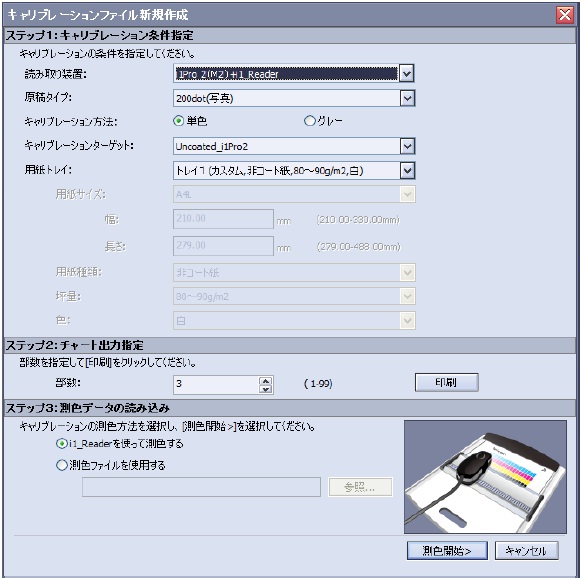
2. [i1_Readerを使って測色する]を選択します。
3. [測色開始]をクリックします。i1_Readerが起動します。
*******************************
5. 表示された結果に問題がないときは、[作成]をクリックします。
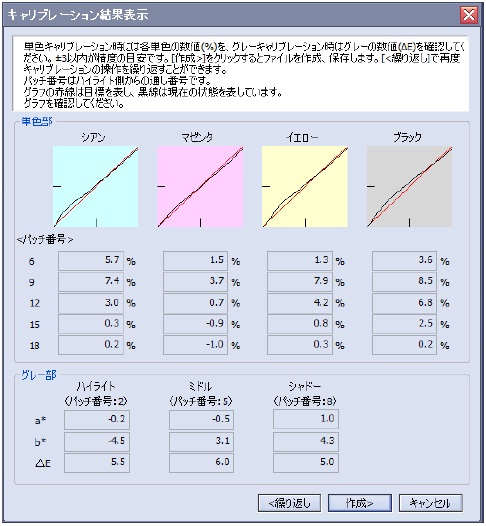
6.[読み取り装置]に[i1Pro 2(M2)+i1_Reader]を選択した場合で、キャリブレーションの結果が必要な要件を満たしていないときは、[繰り返し]をクリックし、再度キャリブレーションを行います。
キャリブレーションファイル名と必要に応じてファイルコメントを入力し、[保存]をクリックします。

- i1_Readerを起動して測色中の場合は、i1_Readerを終了してから[i1_Readerを使って測色する]を選択してください。
- i1はi1Pro 2を使用してください。
- フルカラー 1 用のキャリブレーションファイルは、1 度目のキャリブレーションで完了するので、再度キャリブレーションを行う必要はありません。
フルカラー 2/3用のキャリブレーションファイルを同時に作成する場合は、必要な要件を満たすまでキャリブレーションを繰り返してください。
このとき、繰り返しを実施してもフルカラー 1用のキャリブレーションファイルは1度目の結果を保持しているので変更されません。 - A4 サイズ以上でキャリブレーションチャートをプリントすると、そのままでは測定用バックアップボードとチャート測定用ルーラーを使った測色ができません。
キャリブレーションチャートを破線で切り取ってから測色してください。 - フルカラー 1 用のキャリブレーションファイルでは、繰り返しを実施しても、1 度目の結果を保持しているので変更されません。
- キャリブレーションチャートのパッチ番号(左から順に1、2、3、・・・、21)における目標と結果予測との差は、単色部は%で、グレー部は色差(ΔE)で表示されます。
- フルカラー 2/ フルカラー 3 で実施するフィードバックキャリブレーション(キャリブレーションの繰り返し実施による誤差の収束)のターゲット基準ΔE3は、標準紙(J紙)での目標値です。
ほかの用紙では、ターゲット基準ΔE3を上回ることがあります。
繰り返してもΔEが収束しない場合は、キャリブレーション方法を[単色]にしてください。 - キャリブレーションファイルを作成しただけではプリントに反映されません。
プリントにキャリブレーションを反映させるには、用紙トレイ、原稿タイプ、およびキャリブレーションファイル管理の設定 1~100にキャリブレーションファイルを割り当てる必要があります。
キャリブレーションファイルを割り当てる項目にチェックマークを付けてください。 - [キャリブレーションファイル管理に割り当てる]にチェックマークを付けた場合は、プルダウンメニューで、割り当てるキャリブレーションファイルを選択します。
このとき、必要なキャリブレーションファイルに割り当てて、変更しないように注意してください。